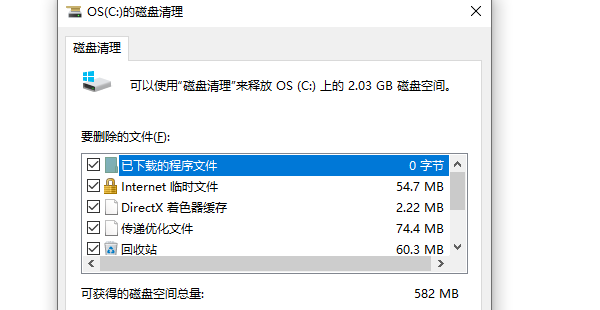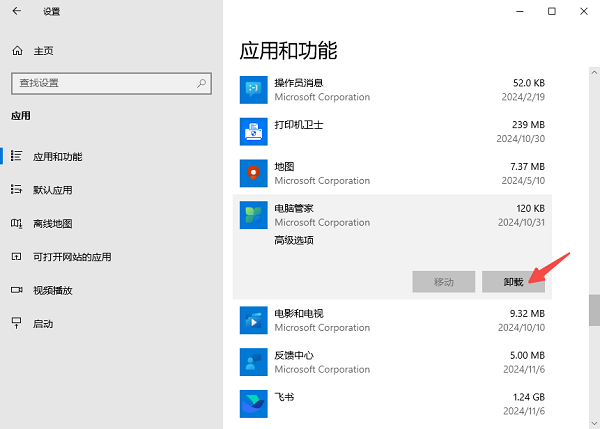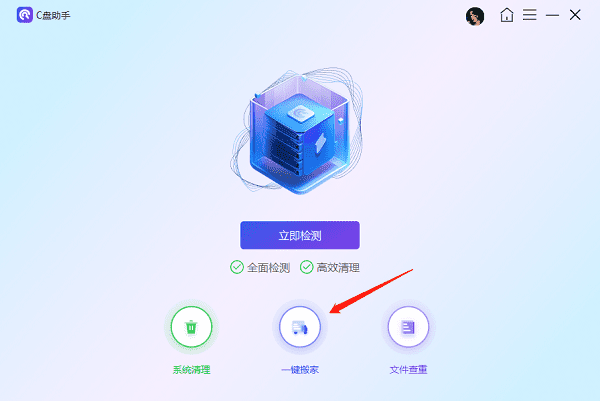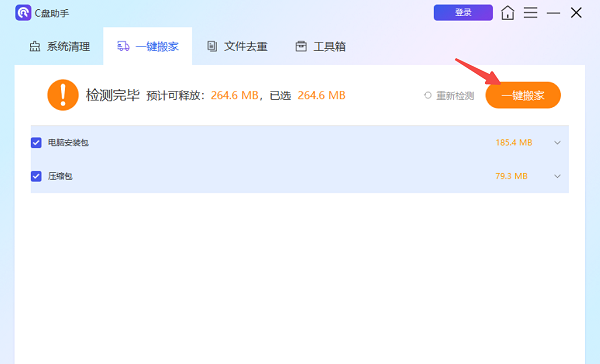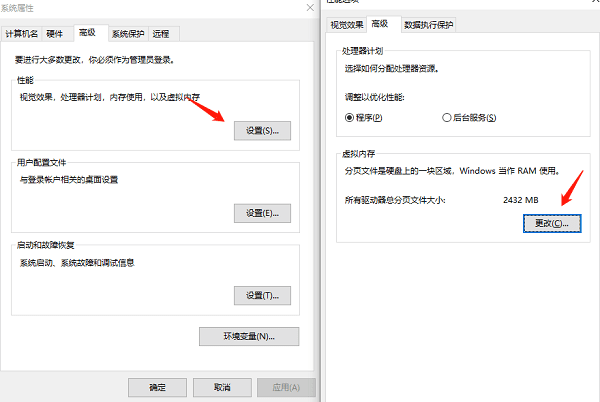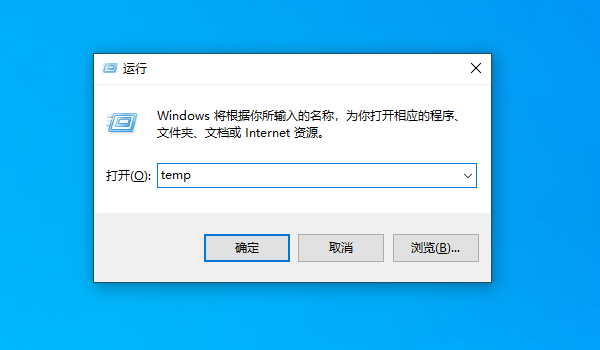电脑怎么清理c盘内存
时间:2025-09-03 | 作者: | 阅读:0电脑怎么清理c盘内存?也许很多的用户还不知道,下面由心愿游戏小编为你带来这方面的答案,一起来看看哦!
一、使用Windows磁盘清理工具
Windows系统自带了磁盘清理工具,可以帮助用户删除不必要的系统文件,如临时文件、回收站文件和更新缓存等。
按下 Win S 快捷键,搜索 “磁盘清理” 并打开。
选择C盘,点击 “确定”,系统将扫描可清理的文件。
在弹出的窗口中,勾选 “临时文件”、“回收站”、“系统创建的日志文件” 等选项。
点击 “确定” > “删除文件”,等待系统完成清理。
如果想进一步释放空间,可以点击 “清理系统文件” 选项,勾选 “Windows更新清理”,然后删除。
二、卸载不常用的软件
许多软件默认安装在C盘,时间一长,C盘空间就会被大量占用。定期清理不常用的软件,能有效减少C盘存储压力。
按下 Win I 组合键进入 “设置” > “应用” > “已安装的应用”。
点击 “按大小排序”,找到占用C盘较多的软件。
选中软件后,点击 “卸载” 按钮,并按照提示完成操作。
检查C盘“Program Files”文件夹,手动删除已卸载软件的残留文件。
三、使用百贝C盘助手“一键搬家”
如果C盘存储空间紧张,但D盘或其他磁盘空间充足,可以使用百贝C盘助手将部分文件或软件迁移到其他分区,从而释放C盘空间。
点击此处快速下载并安装百贝C盘助手。
打开软件,点击主界面的“一键搬家”按钮,在列表中选择体积较大的软件或文件夹(如桌面文件、下载文件夹、游戏文件等)。
选择目标磁盘(如D盘),然后点击 “一键搬家”。
等待迁移完成,迁移后可在D盘找到相应文件。
四、调整虚拟内存
Windows会在C盘创建 pagefile.sys 作为虚拟内存文件,该文件通常占用较大空间。如果C盘空间紧张,可以将虚拟内存移动到其他盘。
按下 Win S,搜索 “高级系统设置” 并打开。
在 “性能” 栏目下,点击 “设置” > “高级” 选项卡。
在 “虚拟内存” 部分,点击 “更改”。
取消勾选 “自动管理所有驱动器的分页文件大小”,然后选择 C盘 并点击 “无分页文件”。
选择 D盘或其他磁盘,勾选 “系统管理的大小”,点击 “设置”。
点击确定,重启电脑生效。
五、清理临时文件和日志文件
Windows系统会自动生成许多临时文件和日志文件,这些文件虽然有助于系统运行,但时间一长就会占用大量空间。
按下 Win R 快捷键打开运行窗口,输入 temp,按回车。
在打开的文件夹中,按下 Ctrl A 键全选并删除所有文件。
按下Win R,输入C:WindowsTemp,回车后清理Windows日志文件。
心愿游戏小编为你带来的电脑怎么清理c盘内存?教你几招轻松清理,希望能帮到小伙伴们,更多相关的文章请关注心愿游戏。
来源:https://www.160.com/article/7938.html
免责声明:文中图文均来自网络,如有侵权请联系删除,心愿游戏发布此文仅为传递信息,不代表心愿游戏认同其观点或证实其描述。
相关文章
更多-

- 该设备已被禁用(代码22)怎么解决
- 时间:2025-12-24
-

- 0x40000015是什么错误
- 时间:2025-12-23
-

- HID
- 时间:2025-12-23
-

- 笔记本无法关机怎么办
- 时间:2025-12-22
-

- 笔记本无线网卡驱动怎么重新安装
- 时间:2025-12-22
-

- C盘爆红了可以删除哪些文件
- 时间:2025-12-18
-

- 无法初始化DirectX12适配器怎么办
- 时间:2025-12-18
-

- 电脑提示unable
- 时间:2025-12-17
精选合集
更多大家都在玩
大家都在看
更多-
- HKC 星际 G7 27 英寸 2K 235Hz FastIPS 显示器上市 售价 849 元
- 时间:2025-12-24
-

- 有随便的网名男生霸气(精选100个)
- 时间:2025-12-24
-
- 战长沙第31集剧情介绍
- 时间:2025-12-24
-

- 忘川风华录奢香阵容搭配攻略
- 时间:2025-12-24
-

- 魔兽王子锤的掉落在哪里有什么
- 时间:2025-12-24
-
- Rat Quest限时免费领取 高难度平台跳跃游戏喜加一
- 时间:2025-12-24
-
- 战长沙第30集剧情介绍
- 时间:2025-12-24
-

- 黄男生英文名网名怎么取(精选100个)
- 时间:2025-12-24